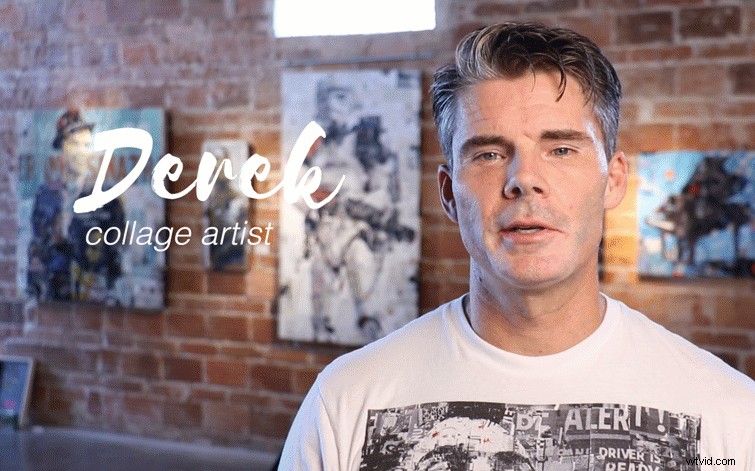Wyróżnij swoją grafikę tekstową w programie Premiere Pro dzięki tym 6 sześciu wskazówkom.
Najnowsza aktualizacja Adobe Premiere Pro wprowadziła zupełnie nową Podstawową grafikę panel , zupełnie nowy sposób pracy z grafiką . Jednak podczas gdy nowy układ oferuje edytorom wideo inny sposób tworzenia i dostosuj grafika, zasady projektowania pozostają takie same. Rzućmy okiem na sześć prostych wskazówki aby Twój tekst wyróżniał się w Adobe Premiere Pro .
1. Rozmyj tło
Jednym z głównych sposobów wyróżnienia grafiki w filmie jest dostosowanie elementów w tło . Zastosuj lekki efekt rozmycia do podstawowej warstwy wideo i natychmiast zwróć uwagę widza na nakładający się tekst . Zastanów się, kiedy kręcisz płytkim głębia ostrości podczas rozmowy kwalifikacyjnej, aby rozmyć tło . To sprawia, że temat rozmowy wyróżnia się z tła, przyciągając wzrok widza. Aby znaleźć kilka różnych efektów rozmycia, otwórz Efekty panel a następnie przeszukaj Efekty wideo> Rozmycie i wyostrzenie .

2. Zmniejsz krycie
Dostosowywanie Krycia podległej warstwy wideo to kolejny sposób na zwrócenie uwagi na nakładającą się grafikę. Samo zmniejszenie przezroczystości filmu lub zdjęcia sprawi, że Twój tekst będzie się wyróżniał. Zmniejszenie krycia w połączeniu z rozmyciem to szybki i prosty sposób na naprawdę uczynienie tekstu pop . Kontroluj krycie w Kontroli efektów panelu.

3. Dodaj kreskę
Jeśli jesteś w sytuacji, w której nie możesz lub nie chcesz zmniejszyć krycia lub dodać efekt rozmycia do tła, możesz dodać skok do warstwy tekstowej. Aby pokazać, jak obrys może poprawić widoczność tekstu, użyję przykładu z prostym czarno-białym tekstem. Jeśli wezmę biały tekst i umieszczę go na białym tle, w ogóle go nie zobaczysz. Jeśli jednak dodam czarną kreskę do mojego białego tekstu , natychmiast staje się widoczny. Nawet jeśli zmienię tło na czarne, nadal widzimy biały tekst.
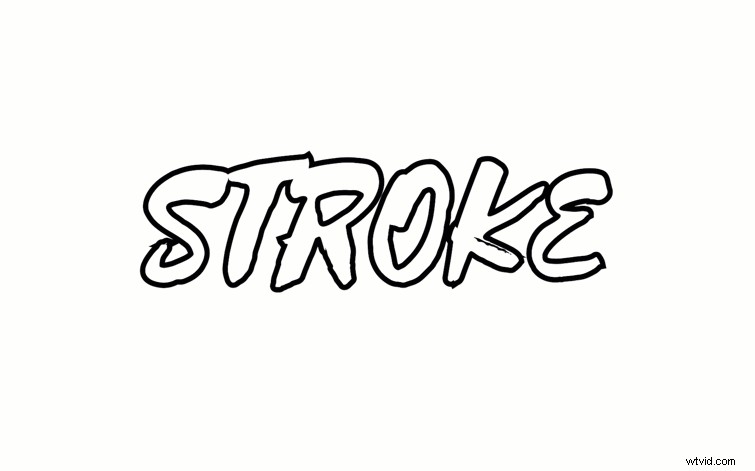
4. Utwórz ruch
Użyj szablonów ruchomych grafik aby ożywić twoją grafikę. W nowej podstawowej grafice w Adobe Premiere Pro panel , znajdziesz kilka predefiniowanych ustawień . Wezmę jeden i wniosę go do mojego projektu i zmodyfikuję tekst. Następnie dodam kilka dodatkowych klatek kluczowych aby stworzyć stały, ale subtelny ruch, gdy tekst jest na ekranie. Proste skalowanie lub pozycja animacja może ożywić grafikę.

5. Zmień pozycję
Tak proste, jak się wydaje, pozycjonowanie może odgrywać dużą rolę w jaki sposób Twój tekst wyświetla się na ekranie. W zależności od tego, co masz na ekranie i koloru Twojego tekstu , pozycja może wyróżnić Twoją grafikę lub wtopić się w tło . Jeśli na przykład używam zwykłego białego tekstu, chcę znaleźć ciemniejsze części ekranu, aby kontrast pomógł mojemu tekstowi stać się bardziej widoczne .
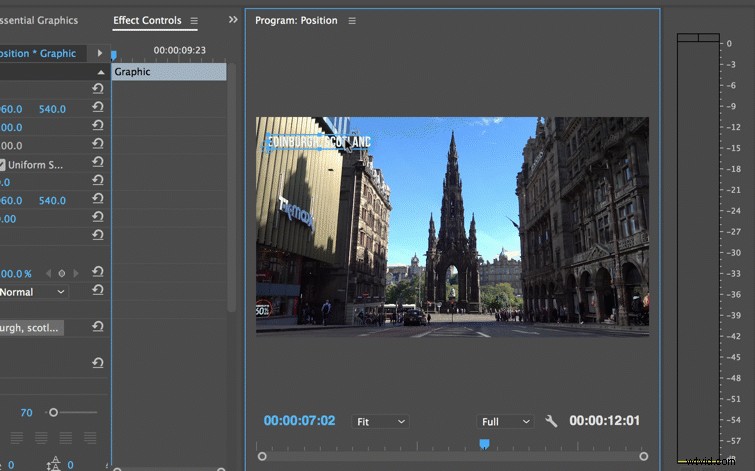
6. Dodaj warstwę kształtu
Jeśli kiedykolwiek tworzyłeś napisy w Adobe Premiere Pro, zauważysz, że czarne tło towarzyszy biały tekst. Dzięki temu biały tekst jest widoczny, niezależnie od tego, co znajduje się w tle. Możesz to utworzyć ręcznie w niezbędnym panelu graficznym, dodając nowy prostokąt warstwa kształtu a następnie zmienić jego rozmiar. Po ustawieniu prostokąta na miejscu dostosuj przezroczystość do pożądanego wyglądu.